布丁桌面软件客户端下载及安装教程详细介绍
时间:2021-11-03 15:41:56 作者:无名 浏览量:57
电脑桌面是我们时常都需要进行的一项整理工作,在整理之后不仅仅能够让我们电脑桌面看起来更干净整洁,同时还能够让我们找文件,打开应用也更加的便捷。布丁桌面软件是一款非常智能的桌面整理软件,能够对电脑桌面的图标进行整理,通过使用该软件能够还给用户,一个清爽整洁无忧的办公环境。同时也更加利于用户文件和应用的查找。

布丁桌面软件客户端下载 图一
- 进入下载
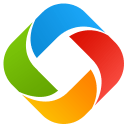
- 布丁桌面 1.4.3.4021 官方版
大小:12.08 MB
日期:2021/7/9 16:06:40
环境:WinXP, Win7, Win8, Win10, WinAll
在布丁桌面软件中将桌面划分为软件、文件夹、文件三大区域,用户根据个人当前的使用需求进行整理,同时也更加利于用户文件和应用的查找。布丁桌面软件中还为用户提供有壁纸管理的功能,为用户带来更加贴心的服务,是我们电脑中必备的一款工具,快来本站下载体验吧!
软件安装
1. 用户在本站中点击提供的布丁桌面软件下载地址,点击之后等待软件的安装包下载完成。下载完成后我们对安装包进行解压,在解压之后的文件夹中,直接双击其中的exe程序文件,就能够进入软件的安装设置向导中,开始该软件的各项安装。
2. 首先在软件的安装页面中,如果想要快速便捷的完成软件的安装,只需要点击页面中的“立即安装”选项之后,根据各项默认的设置,能够快速的完成软件的安装。但是这样的安装会影响用户的电脑运行速度,所以我们需要自定义进行安装设置。

布丁桌面软件客户端下载 图二
3. 在该页面中我们点击“浏览”按钮之后,在出现的页面中就能够选择其他的文件夹进行软件的安装。我们需要选择其他合适的文件夹,选择之后在该页面中还需要确定其他的附加选项,在该页面中的用户协议是必须选择的,其他的选项可以根据需求就行选择。
4. 设置完成后就可以点击页面中的“立即安装”选项,直接进入软件的安装进度条页面中,在该页面中等待软件的安装完成即可。布丁桌面软件的体积很小,整个安装的速度会非常快。

布丁桌面软件客户端下载 图三
5. 软件安装完成后就能够看到,安装完成的最终提示页面,在该页面中点击勾选“运行布丁桌面”的选项之后,再点击页面中的“完成”按钮,就能够退出当前的安装程序,接下来打开软件开始使用吧!

布丁桌面软件客户端下载 图四
布丁桌面 1.4.3.4021 官方版
- 软件性质:国产软件
- 授权方式:免费版
- 软件语言:简体中文
- 软件大小:12375 KB
- 下载次数:2021 次
- 更新时间:2021/10/28 11:15:51
- 运行平台:WinAll...
- 软件描述:布丁桌面是一款类似于360桌面整理和腾讯桌面整理软件,可以将桌面图标有序的整理好... [立即下载]
相关资讯
相关软件
- 破解qq功能和安装教程
- 怎么将网易云音乐缓存转换为MP3文件?
- 比特精灵下载BT种子BT电影教程
- 微软VC运行库合集下载安装教程
- 土豆聊天软件Potato Chat中文设置教程
- 怎么注册Potato Chat?土豆聊天注册账号教程...
- 苏宁豆芽特色介绍及功能板块
- 浮云音频降噪软件对MP3降噪处理教程
- 英雄联盟官方助手登陆失败问题解决方法
- 蜜蜂剪辑添加视频特效教程
- 微软Windows 10易升详细内容及功能特色介绍...
- 奇妙清单Wunderlist基本内容及功能特色详细...
- Inkscape专业的矢量绘图软件安装教程介绍
- 微软Windows10易升软件卸载删除的教程详细介...
- Inkscape软件四种图形的基本绘制技巧介绍
- 手机模拟大师官方版常见问题及解决方法介绍...
- 极点五笔输入法电脑版下载及安装详细教程
- 爱数备份软件功能特色详细介绍及免费下载
- EZPlayer视频播放软件下载及安装教程详细介...
- 手机模拟大师电脑版下载及安装教程详细介绍...












